Créer une réunion Microsoft Teams
Créer une réunion Teams à partir de Dynamics 365 ou Microsoft Outlook
Licences et rôles requis
| Type de condition requise | Vous devez disposer d’une |
|---|---|
| Licence |
Pour plus d’informations, voir |
| Rôles de sécurité |
Pour plus d’informations : Rôles de vente principaux |
Résumé
Vous pouvez créer une réunion Teams à partir de Dynamics 365 ou Microsoft Outlook. Liez un enregistrement Dynamics 365 à la réunion pour afficher les détails de l’enregistrement avant la réunion, dans un volet latéral pendant la réunion et après la réunion.
Pour lier un enregistrement Dynamics 365 à une réunion, sélectionnez un enregistrement Concernant lors de la création de la réunion. Lorsqu’un enregistrement est lié à la réunion, l’application Dynamics 365 est ajoutée automatiquement à la réunion et vous pouvez voir les détails de l’enregistrement lié.
Si aucun enregistrement n’est lié à la réunion, vous pouvez tout de même ajouter l’application Dynamics 365 à la réunion. Bien que vous puissiez ajouter l’application pendant la réunion, nous vous recommandons de l’ajouter avant le début de la réunion pour une meilleure expérience.
Créer des réunions Teams dans Dynamics 365
Dans Dynamics 365, vous pouvez créer une réunion Teams à partir de la Chronologie d’un enregistrement ou à partir de la page Activités.
Important
- Pour que le lien de participation soit créé avec succès, l’utilisateur qui active la réunion pour Teams doit être l’organisateur de la réunion. Le champ de l’organisateur n’est pas exposé par défaut dans le formulaire de rendez-vous, mais la valeur est définie par défaut sur l’utilisateur qui crée la réunion.
- Les normes et formats personnels sélectionnés par un utilisateur dans Dynamics 365 affectent la mise en forme des détails de la réunion Teams enregistrés dans la description de la réunion. Pour afficher le format sélectionné, sélectionnez Paramètres (
 )>Paramètres de personnalisation, puis sélectionnez l’onglet Formats.
)>Paramètres de personnalisation, puis sélectionnez l’onglet Formats. - Lorsque vous créez une réunion Teams à partir de Dynamics 365, le statut du rendez-vous est défini sur Libre et aucun rappel n’est envoyé aux participants.
Créer une réunion Teams à partir de la Chronologie
Sur la Chronologie, sélectionnez Créer un enregistrement de chronologie>Réunion.
Dans le volet Création rapide : réunion, entrez les informations sur la réunion, telles que les participants, le lieu, l’heure et la description.
Activez Réunion Teams.
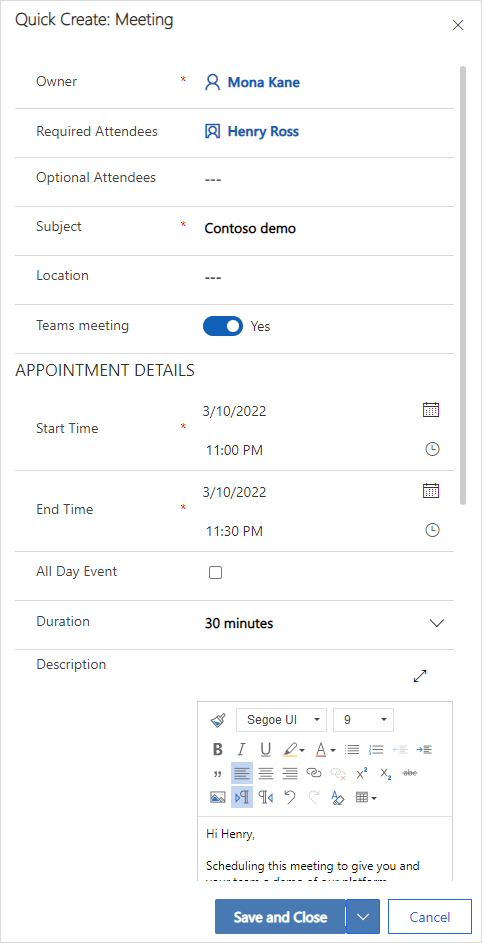
Sélectionnez Enregistrer et fermer.
Note
Lorsque vous créez une réunion à partir de la chronologie d’un enregistrement, le nom de l’enregistrement remplit automatiquement le champ Concernant, créant le lien entre l’enregistrement et la réunion.
Créer une réunion Teams à partir de la page Activités
- Connectez-vous à votre application d’engagement client.
- Sur le plan de site, sélectionnez Activités.
- Sur la barre de commandes supérieure, sélectionnez Réunion.
- Sur la page Nouvelle réunion, entrez les informations sur la réunion, telles que les participants, le lieu, l’heure et la description.
- Activez Réunion Teams.
- Dans le champ Concernant, recherchez et sélectionnez un enregistrement auquel la réunion est liée.
- Cliquez sur Enregistrer et fermer.
Créer des réunion Teams dans Microsoft Outlook
Si vous créez une réunion Teams dans Outlook, elle ne sera pas automatiquement liée à un enregistrement Dynamics 365. Vous devez installer l’application Dynamics 365 App for Outlook pour lier la réunion à un enregistrement Dynamics 365. Après avoir installé l’application, ouvrez-la et recherchez l’enregistrement dans le champ Définir concernant.
Pour plus d’informations sur la création d’une réunion Teams dans Outlook, consultez Planifier une réunion Teams à partir d’Outlook.
Pour plus d’informations sur l’utilisation de Dynamics 365 App for Outlook, consultez Navigation de base dans l’application pour Outlook.
Voir aussi
Activer l’intégration des réunions Microsoft Teams
Personnaliser les détails d’un enregistrement dans le volet latéral
Intégrer les réunions Dynamics 365 et Microsoft Teams
Ajouter l’application Dynamics 365 à une réunion Teams
Utiliser l’application Dynamics 365
Rejoindre une réunion Teams
Travailler avec des notes pendant une réunion
Travailler avec des tâches pendant une réunion
Travailler avec des activités pendant une réunion
Commentaires
Bientôt disponible : Tout au long de 2024, nous allons supprimer progressivement GitHub Issues comme mécanisme de commentaires pour le contenu et le remplacer par un nouveau système de commentaires. Pour plus d’informations, consultez https://aka.ms/ContentUserFeedback.
Envoyer et afficher des commentaires pour